我们能帮助您什么?
交易前准备
2025-01-16 09:23:32
步骤1:进入市场
首先,您可以在菜单栏中找到“市场”按钮,然后点击它。

步骤2:收藏 在市场页面,您可以看到热门的交易对。选择您喜欢的交易对并将其添加到收藏夹。

步骤3:市场 您可以在市场页面上找到更多不同类别的交易对。

步骤4:交易页面 点击交易对以查看图表上的价格走势。

步骤5:替换交易对 如果您想查看其他交易对的价格走势,不需要返回市场页面。只需在交易页面顶部过滤交易对。现在您可以在页面上切换其他交易对。
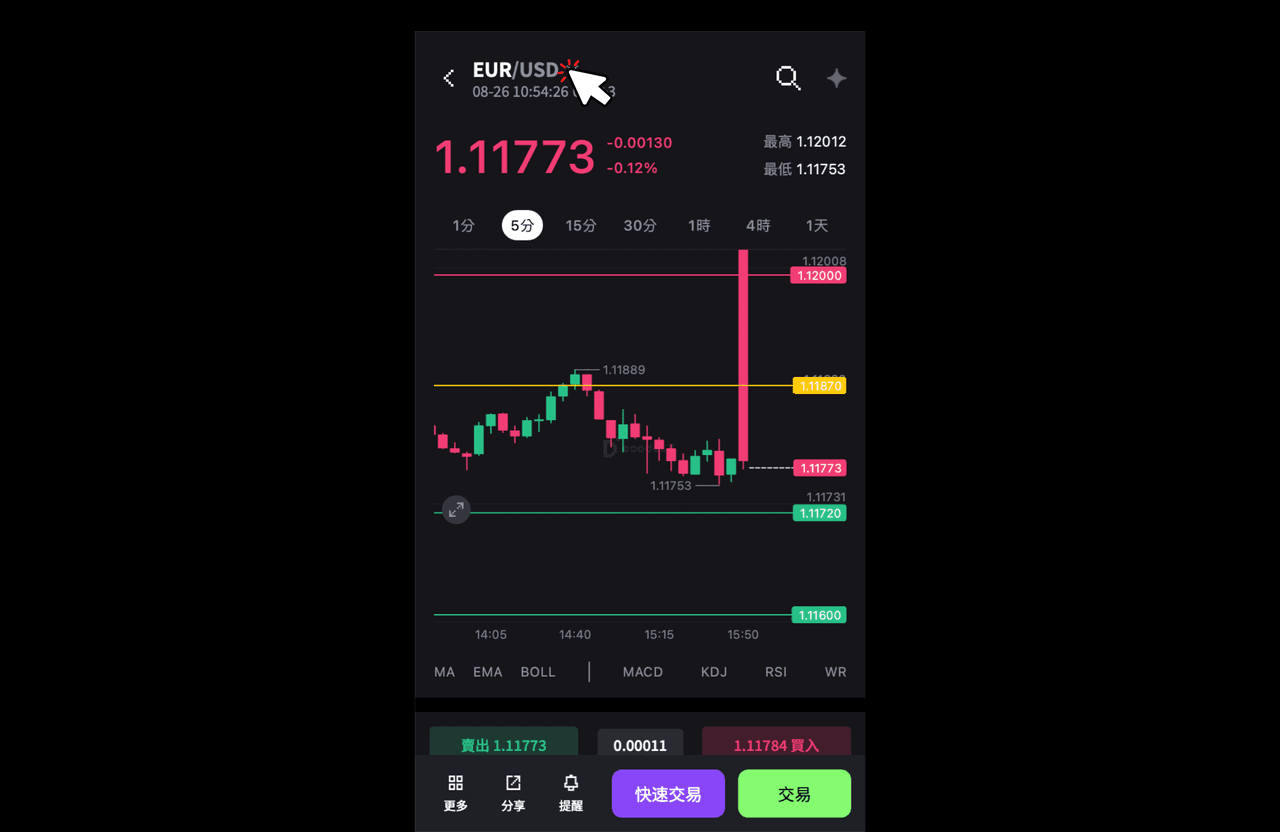
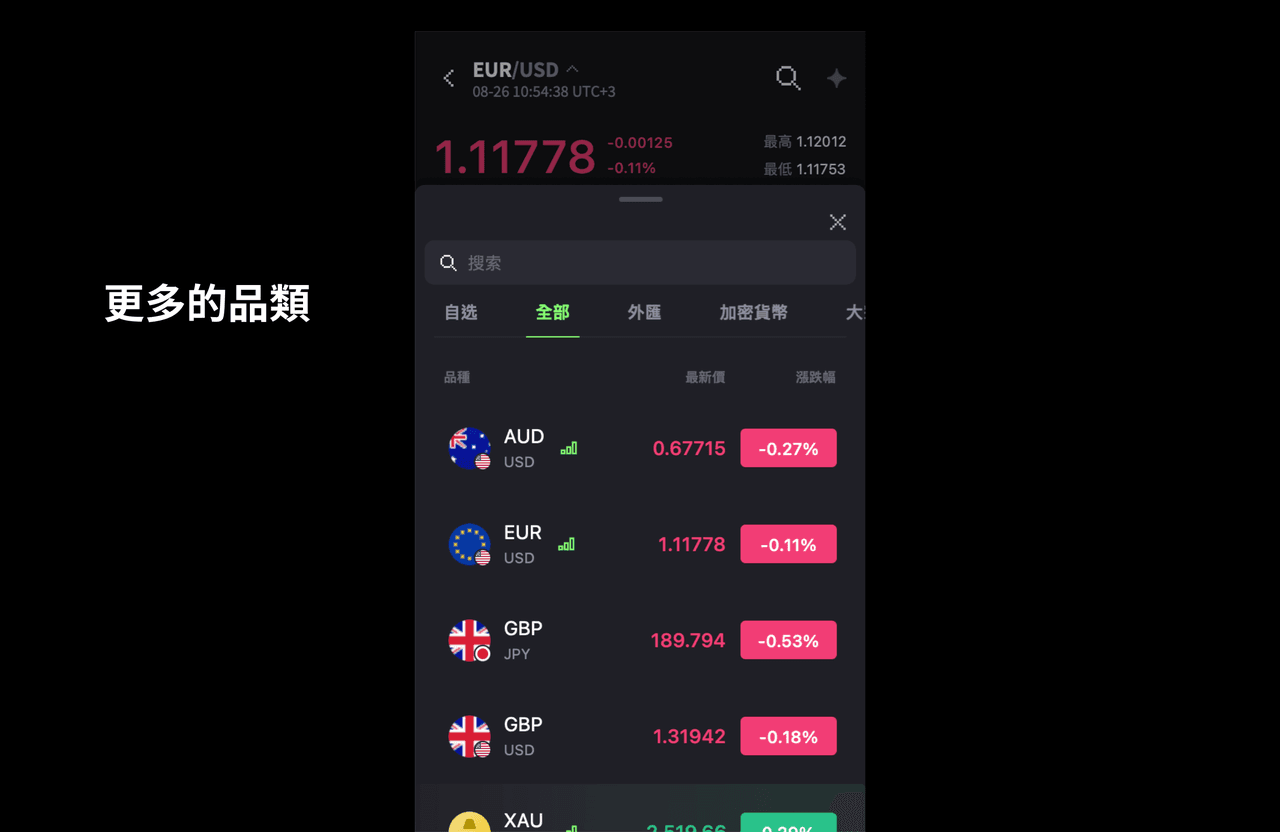
步骤6:添加至收藏夹 如果您有兴趣投资此交易对,请记得点击星形按钮将其添加到收藏夹。
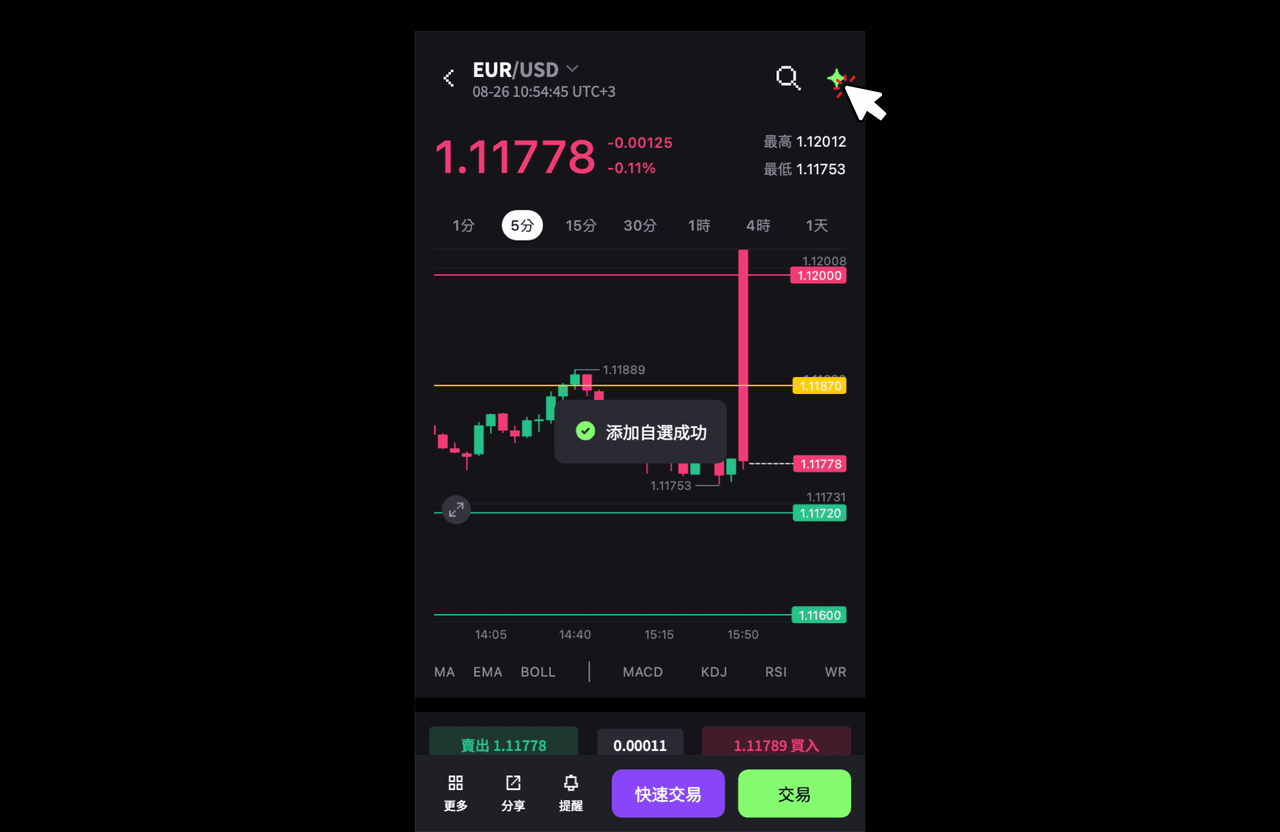
步骤7:交易规则 在页面左上角有一个“更多”按钮,然后点击“交易规则”。点击查看交易规则和设置。不同交易对的交易规则不一样。请注意关闭时间。
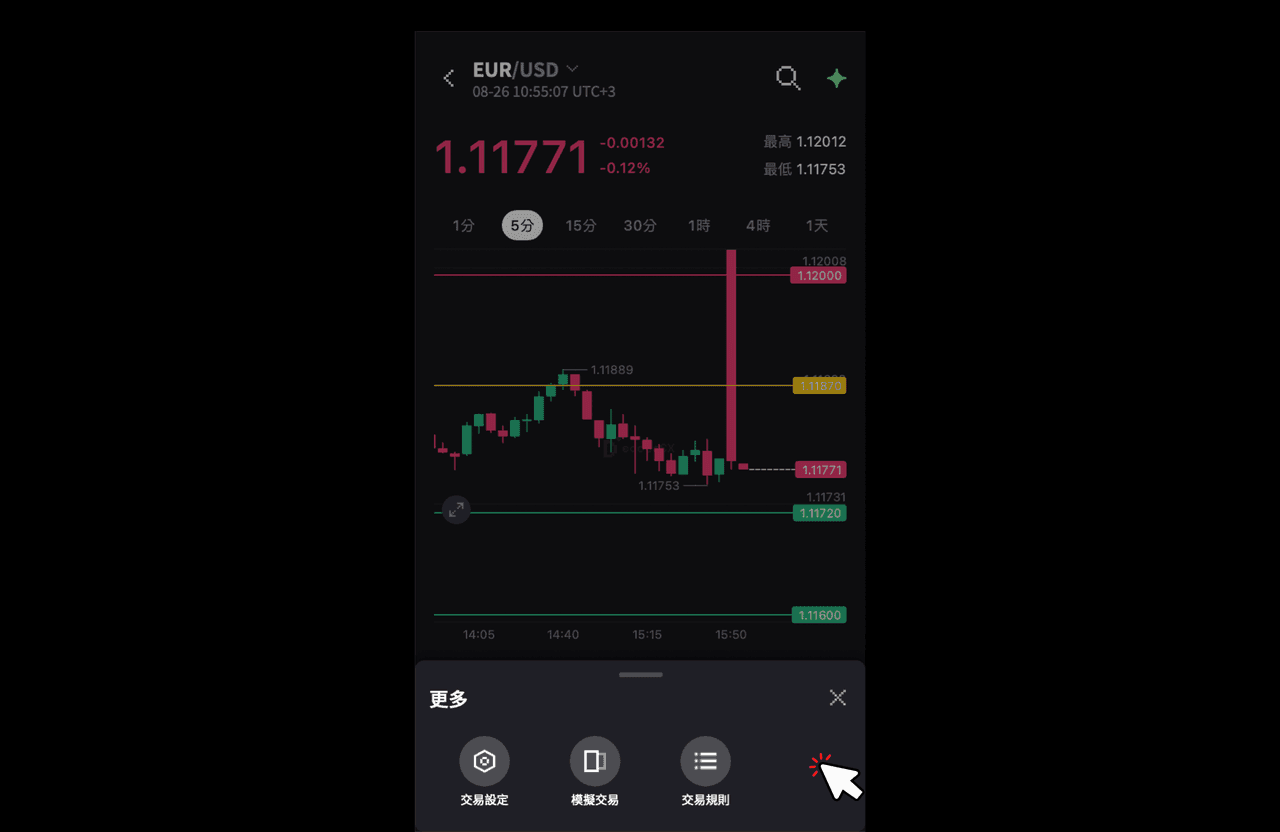
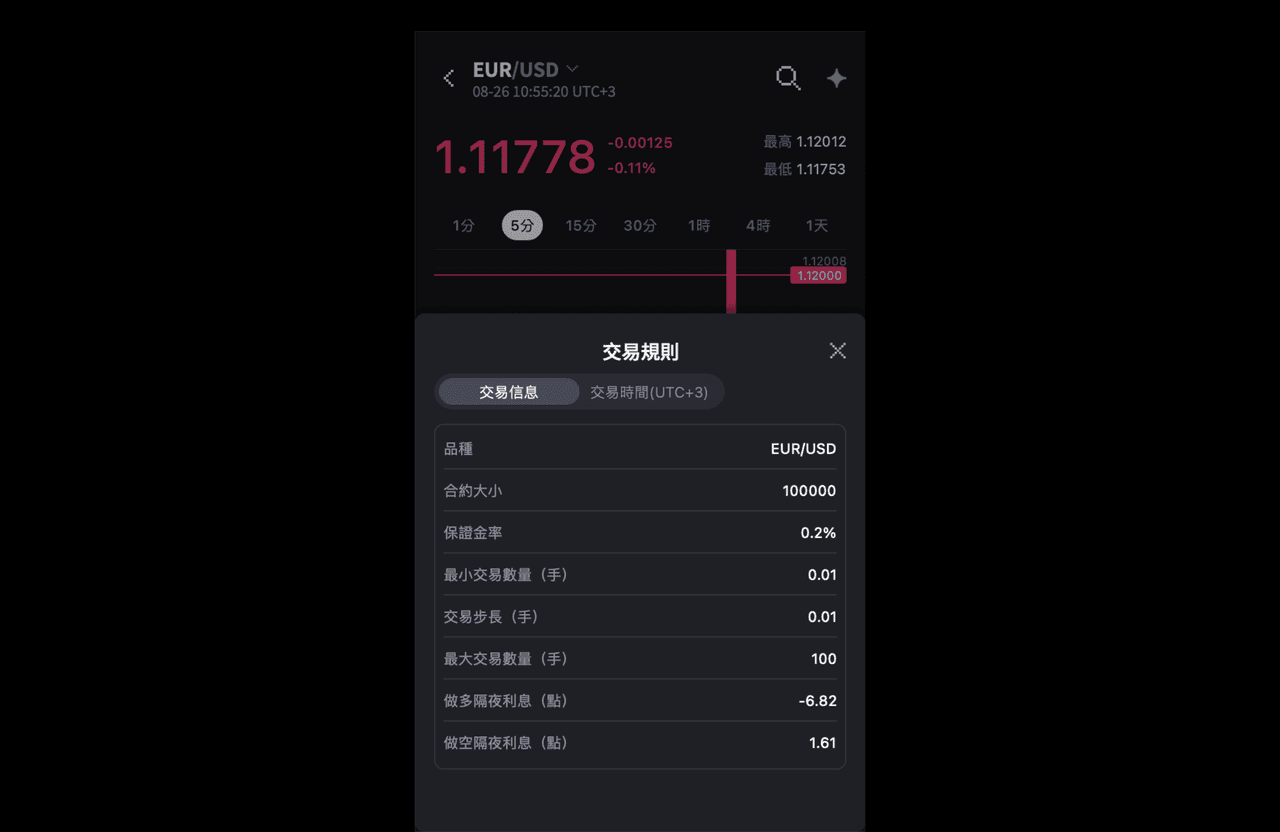
步骤8:交易设置 交易设置的主要功能是在您执行交易时提供二次确认。这可以有效防止交易过程中的错误。
步骤9:交易信号 现在,让我们来看看一个能让您的交易更轻松的功能。新用户可选择7天试用。订阅后,您可以在市场页面上打开带有信号标志的交易对。选择此交易对,您会看到图表上添加了4条线。这四条线您可能不太理解。向下滚动,您可以在“交易信号”部分阅读提示。
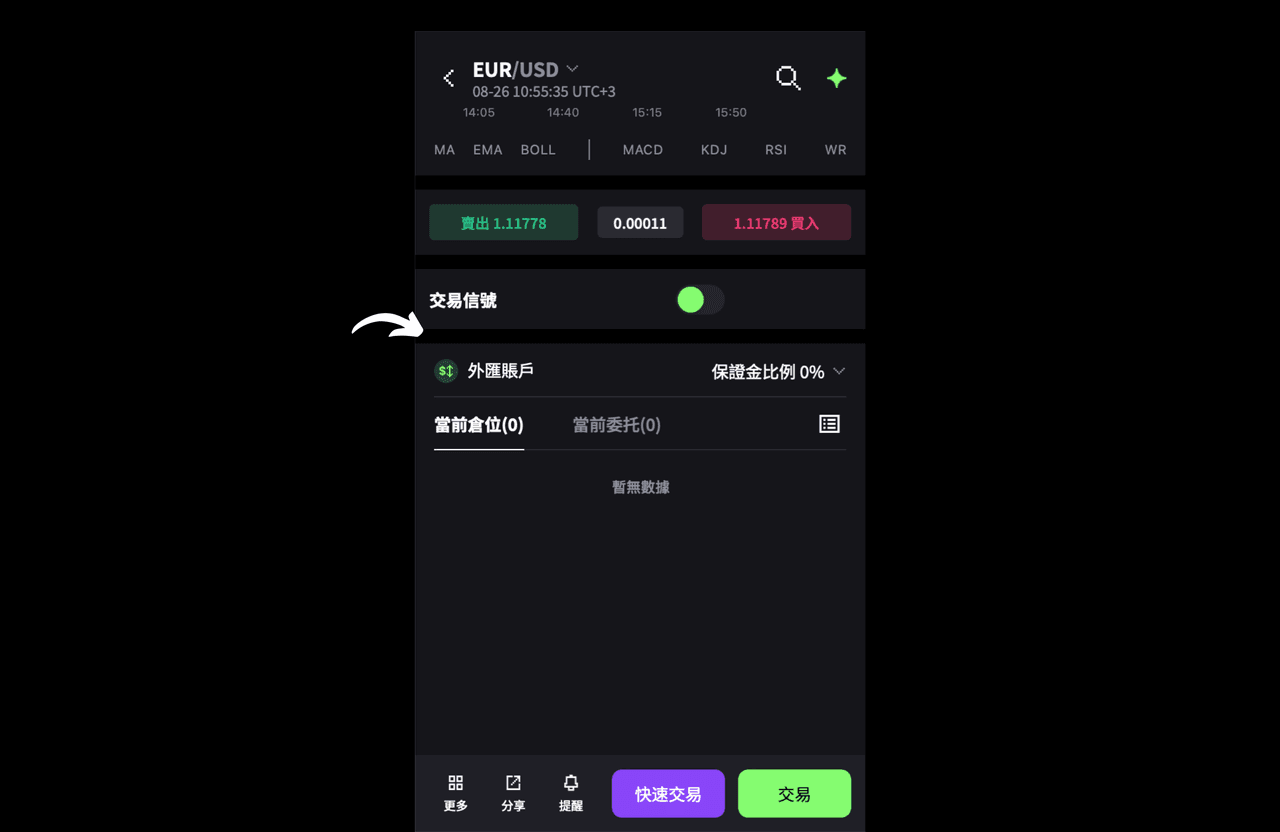
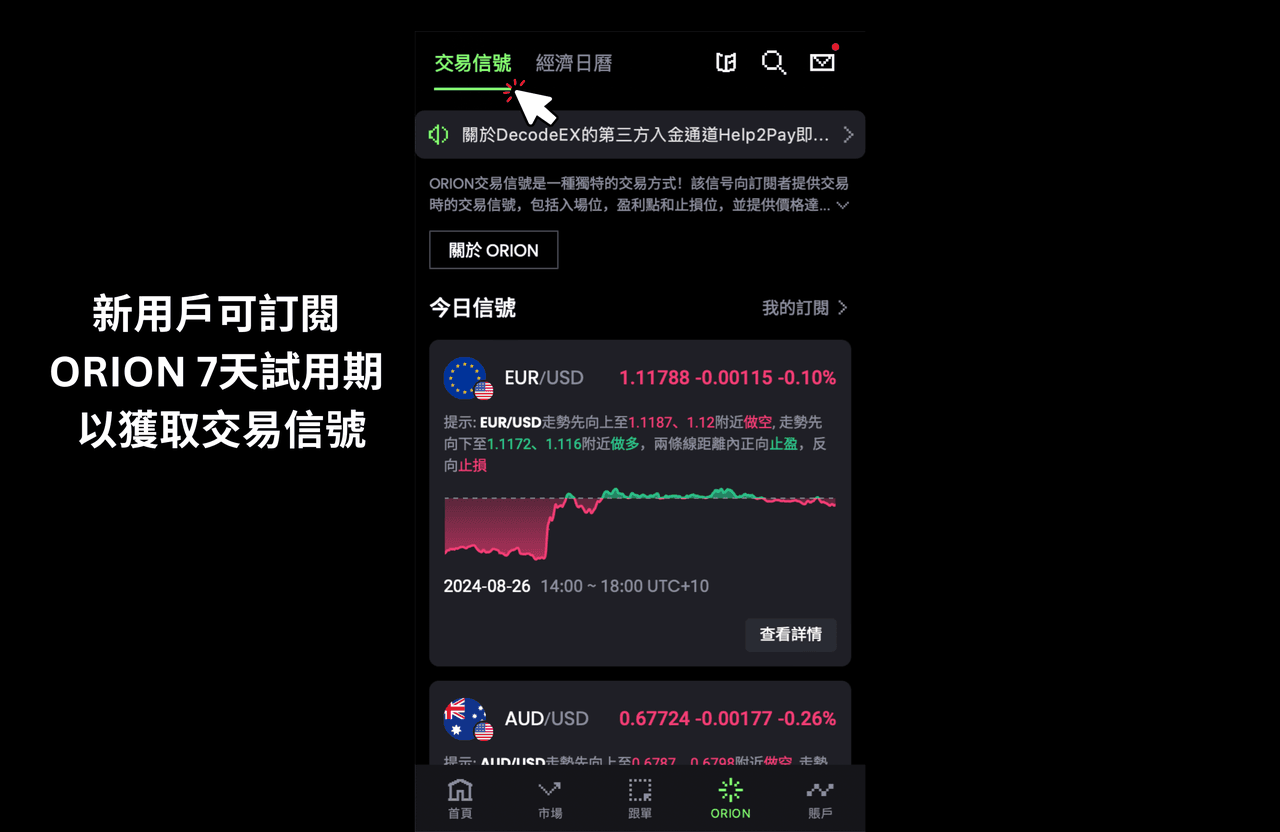
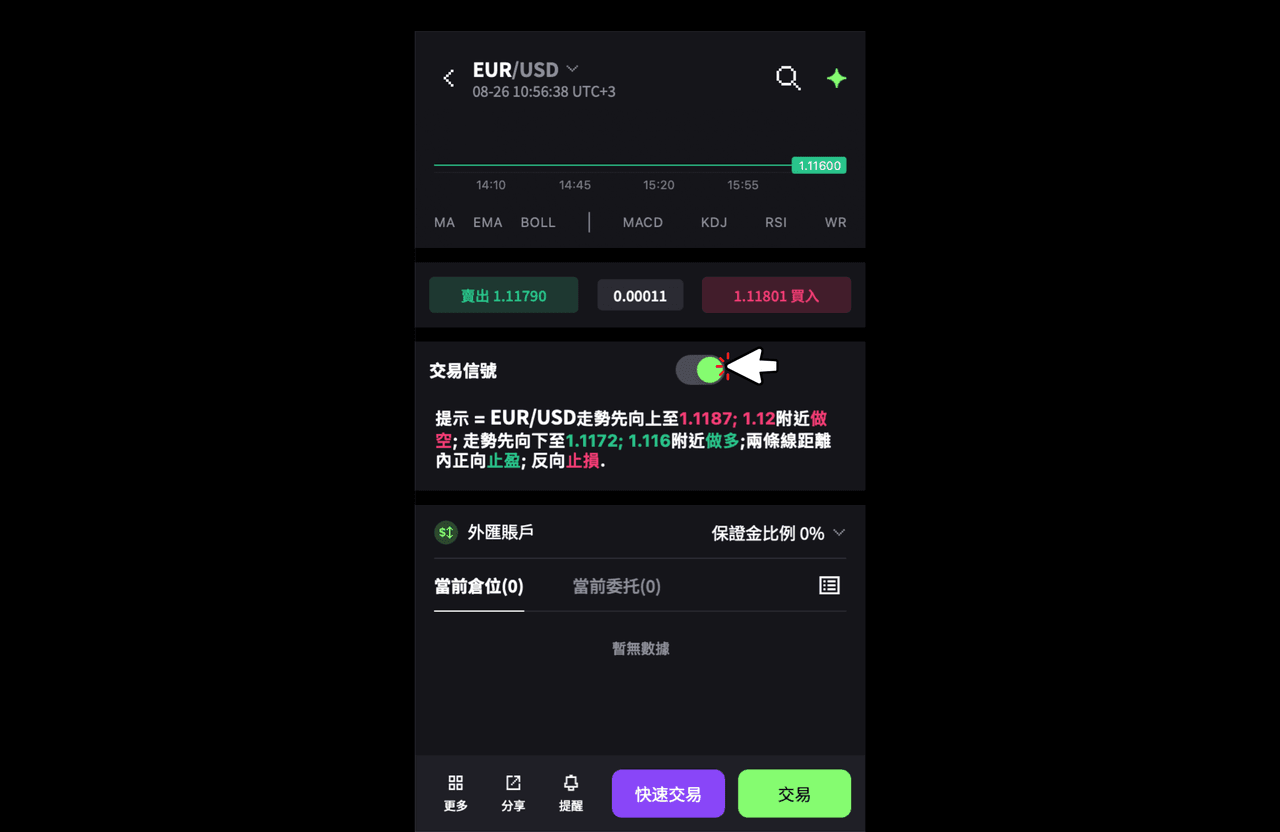
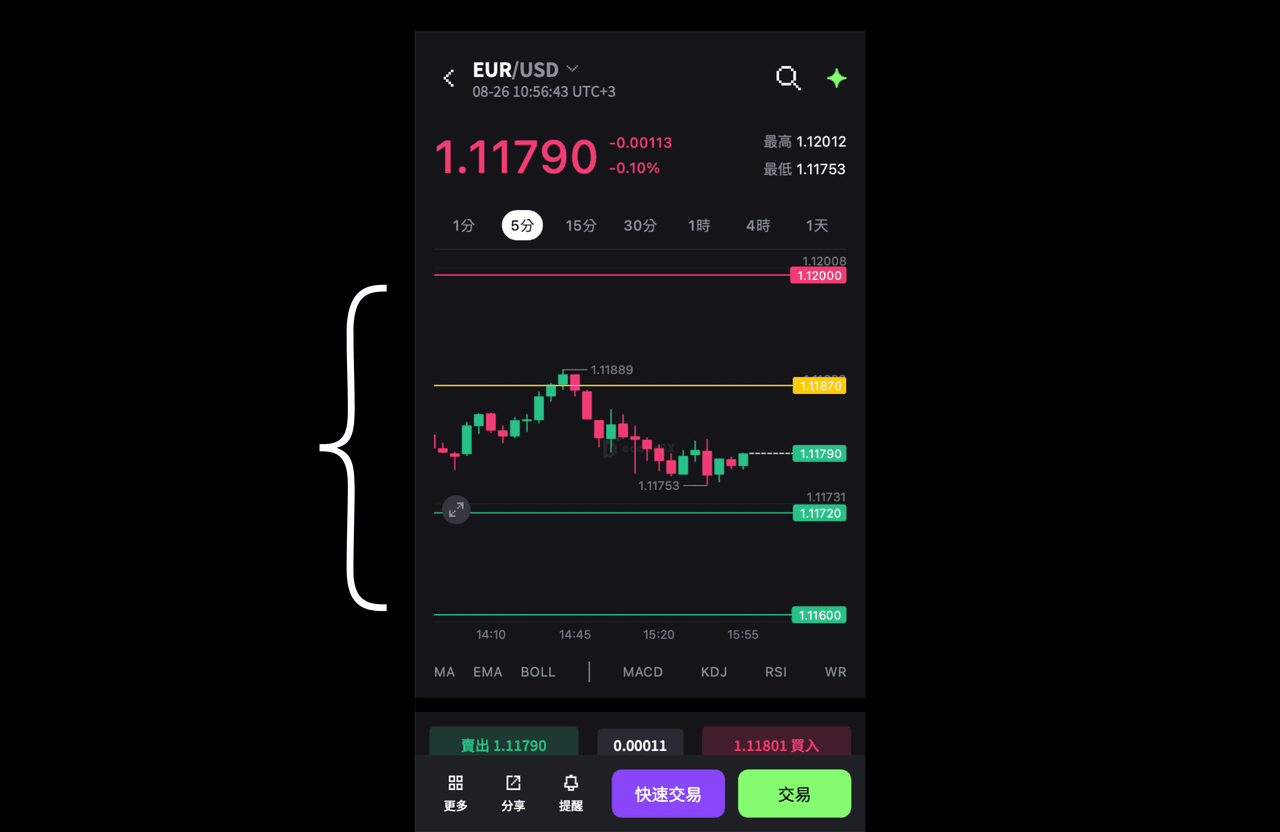
步骤10:账户选择 这部分显示当前的交易账户。当没有交易时,保证金比率不会显示。点击后,您可以在账户之间切换。
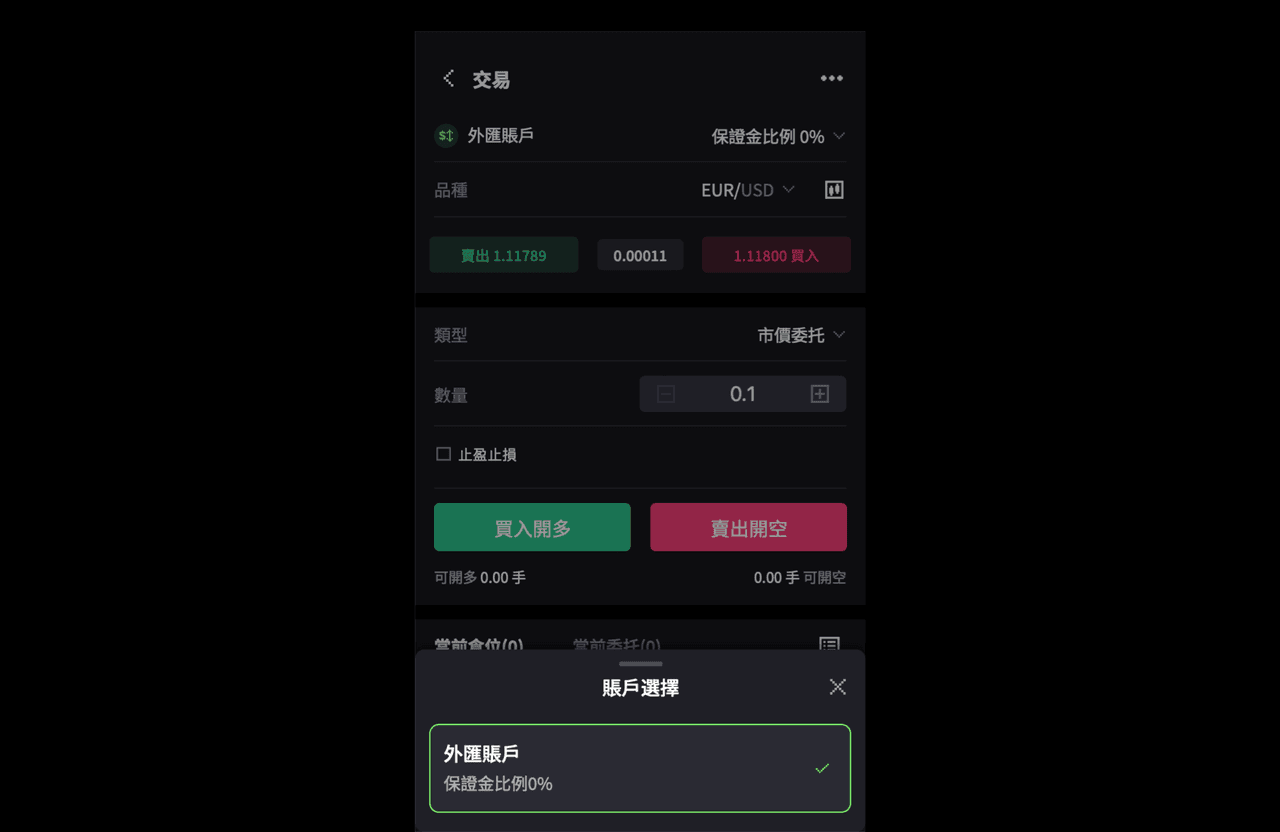
步骤11:快速交易 选择账户后,让我们来看看快速交易。点击“快速交易”后,您会看到一个弹出窗口,其中包含一些信息和两个按钮:“买入”和“卖出”。第一个是我们在上一步中看到的账户选择和保证金水平。设置您的交易仓位大小。下面是最大手数限制。最后,根据您的判断买入或卖出。
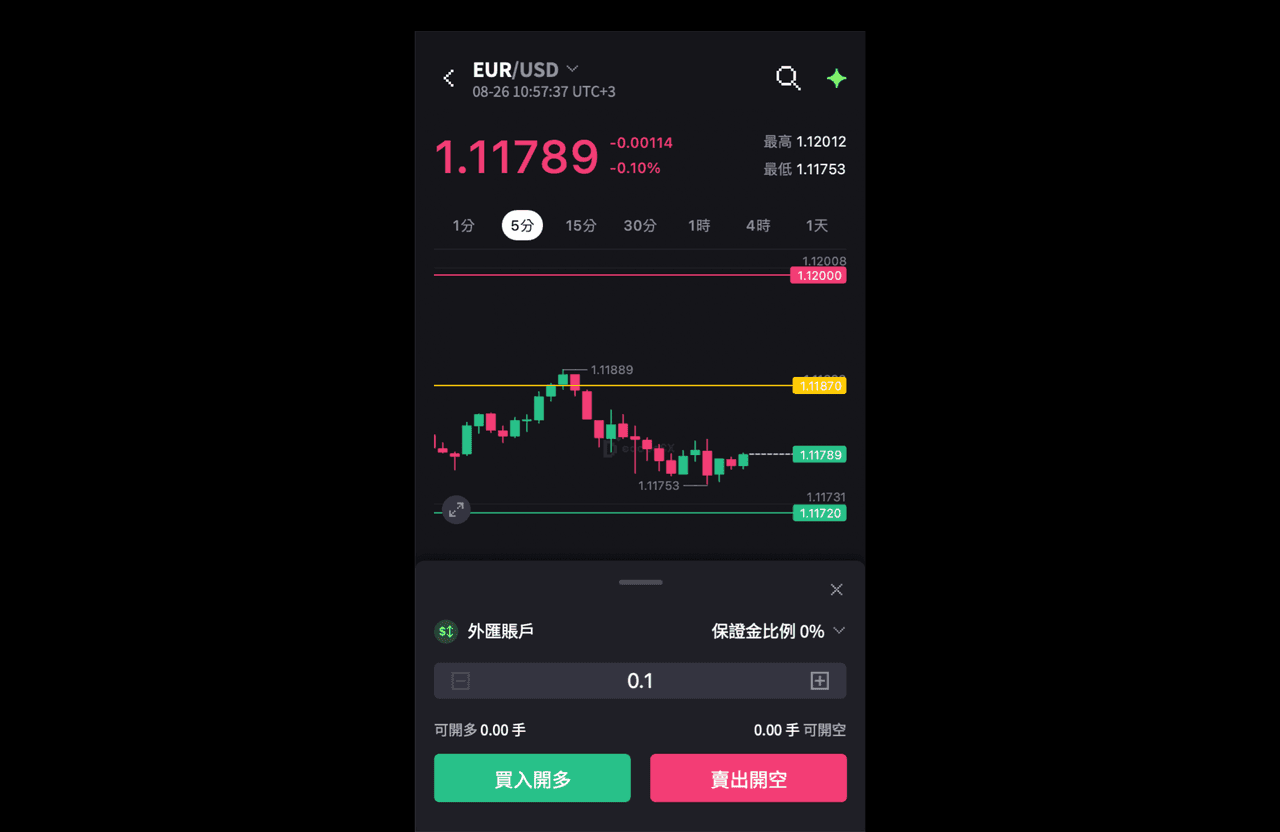
步骤12:仓位 当您进行交易时,当前仓位会显示在页面底部。在这里,您可以查看仓位的利润状态并执行平仓操作。
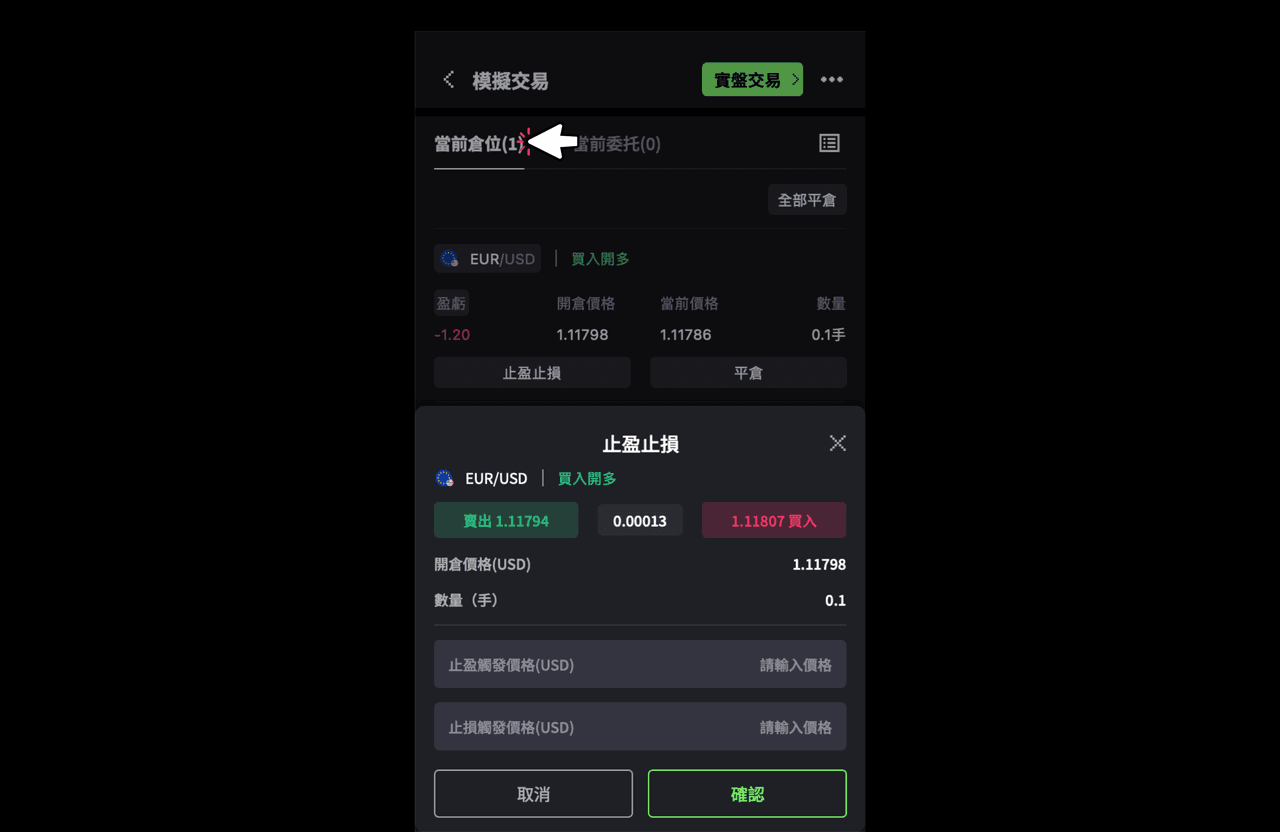
步骤13:历史持仓 成功平仓后,点击右上角的按钮查看交易历史记录。您的所有交易都会被记录,包括交易时间、利润状态等。
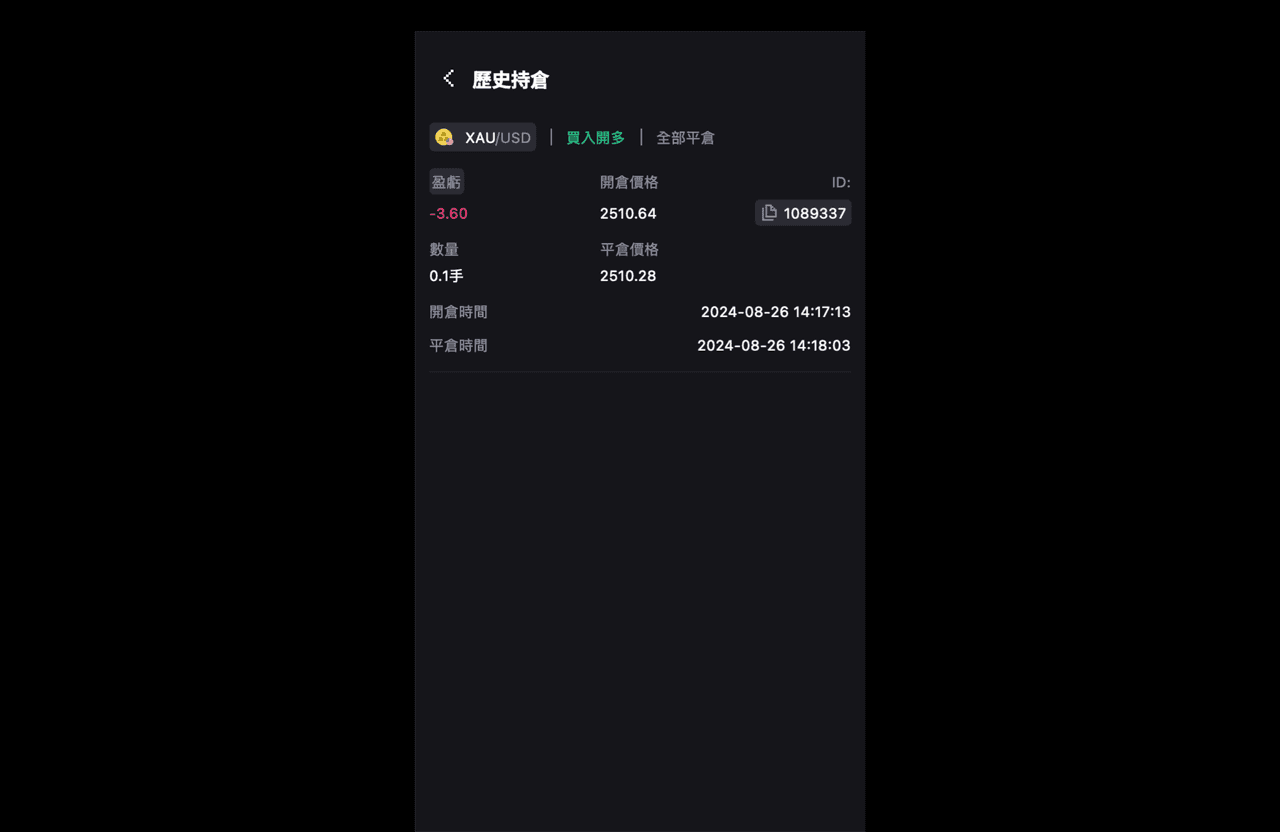
步骤14:交易 快速交易相对简单。接下来,让我们探索交易中的其他功能。点击K线按钮展开货币对图表。
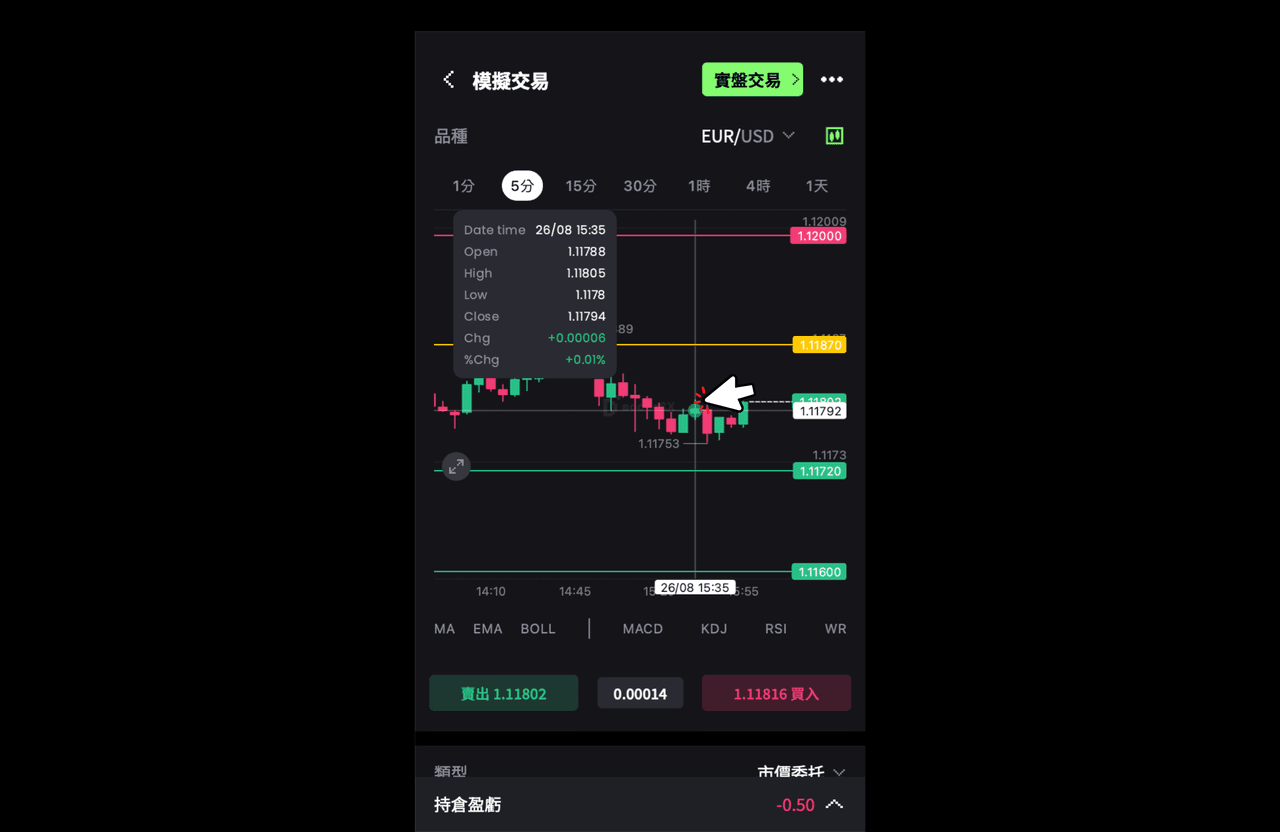
步骤15:订单类型 我们刚刚操作的快速交易是市价单。现在,我们来操作另一种交易类型:限价单。
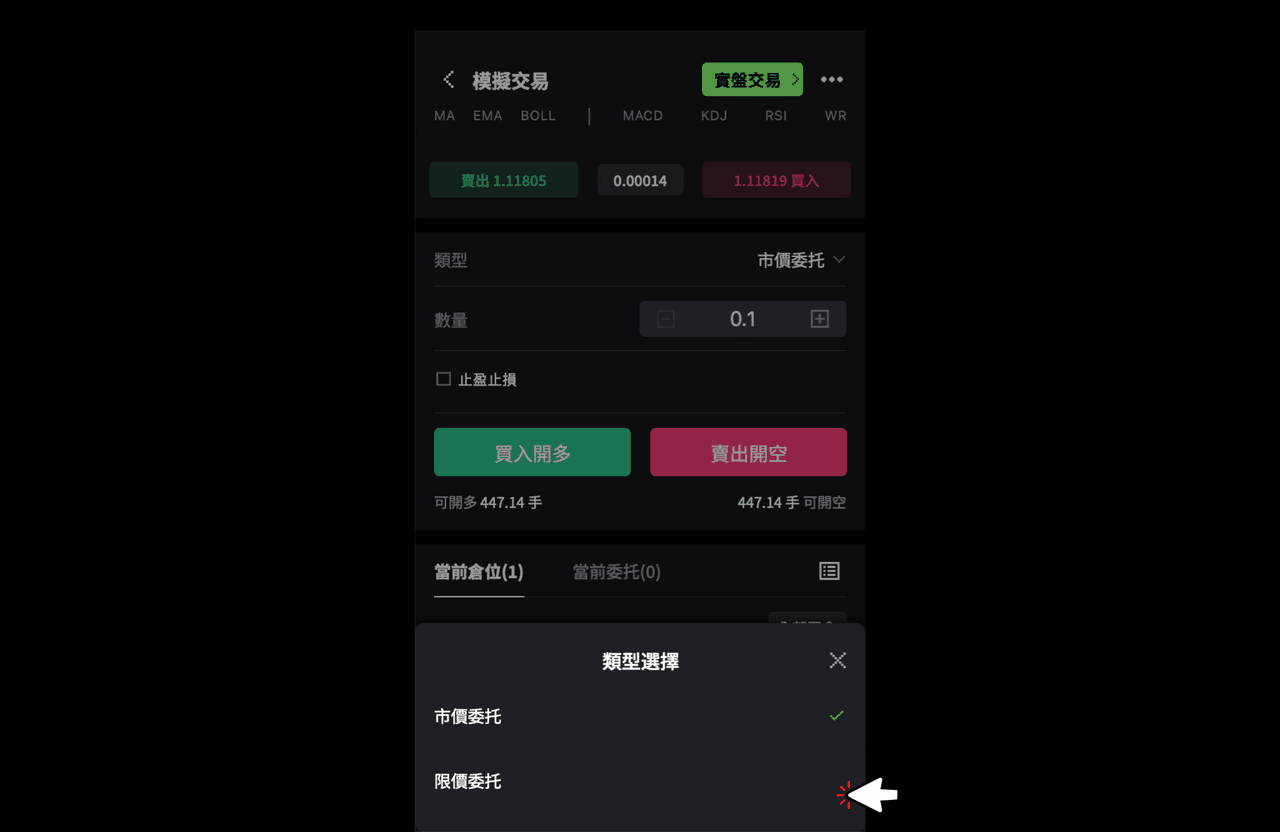
步骤16:限价委托 切换到限价委托后,您会看到页面上新增了价格和订单有效期的字段。
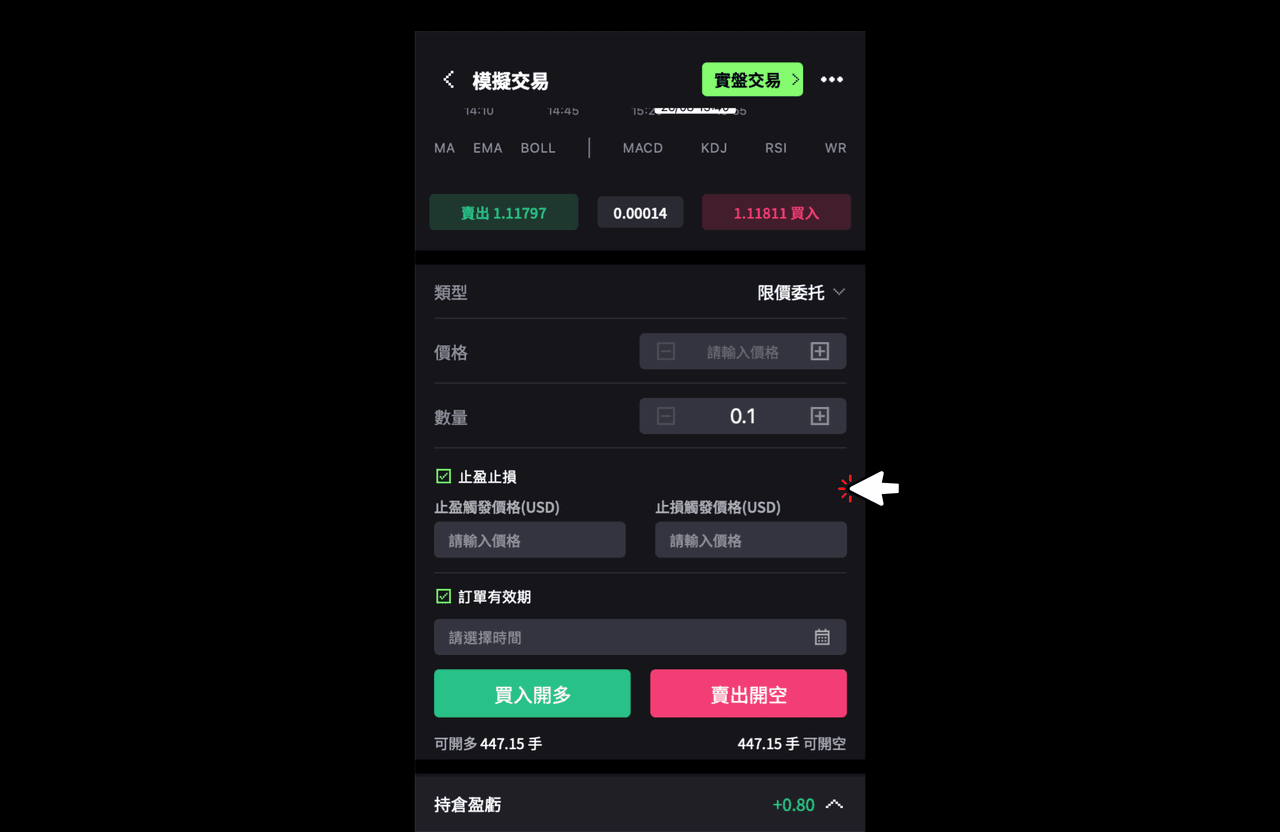
步骤17:设置价格 您需要在价格输入字段中填写您想要买入或卖出的价格。
步骤18:TP/SL(止盈/止损) 填写TP和SL字段。如果买入,止盈价必须高于开仓价,而止损价必须低于开仓价。卖出则相反。
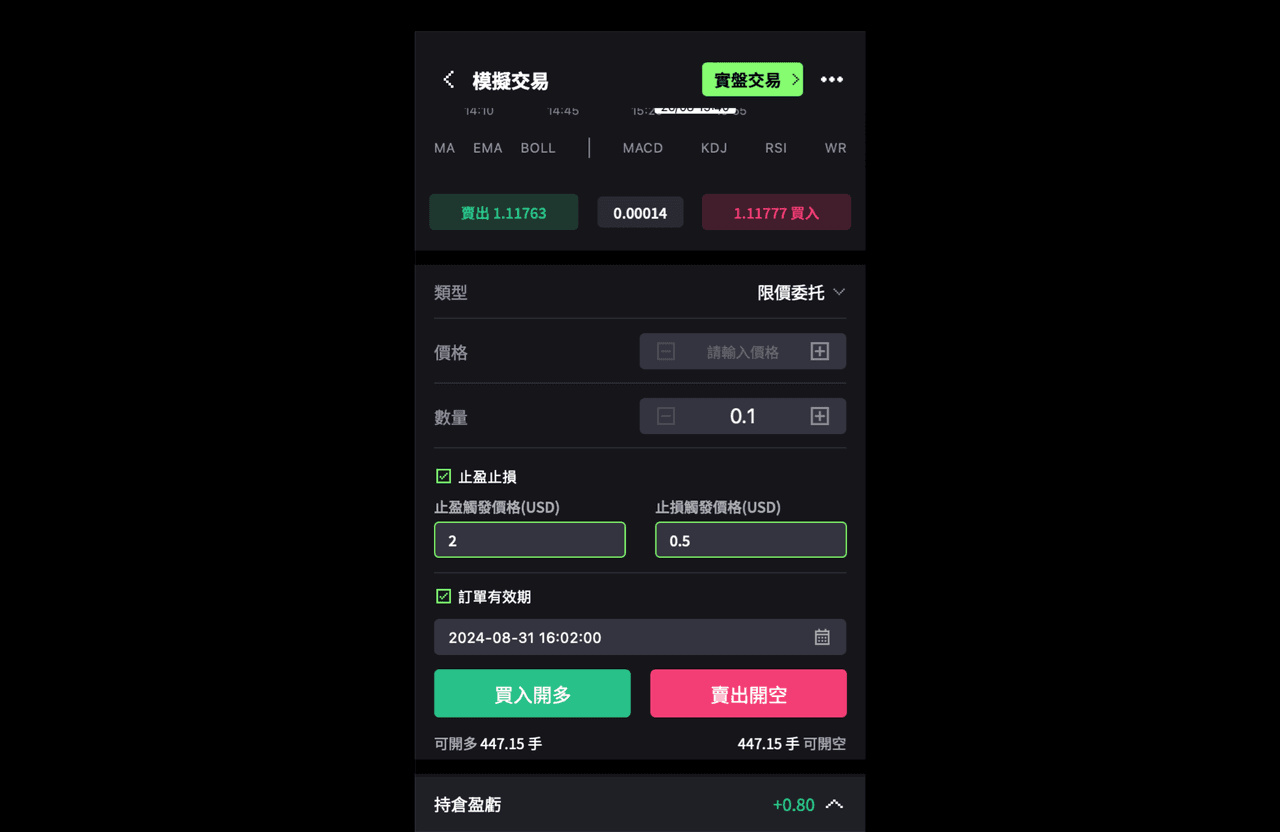
步骤19:选择有效期 点击选择订单有效期。如果在此期间内价格未达到开仓价,订单将自动取消。
步骤20:确认 点击“买入”。确认订单详情无误后,点击“确认”。
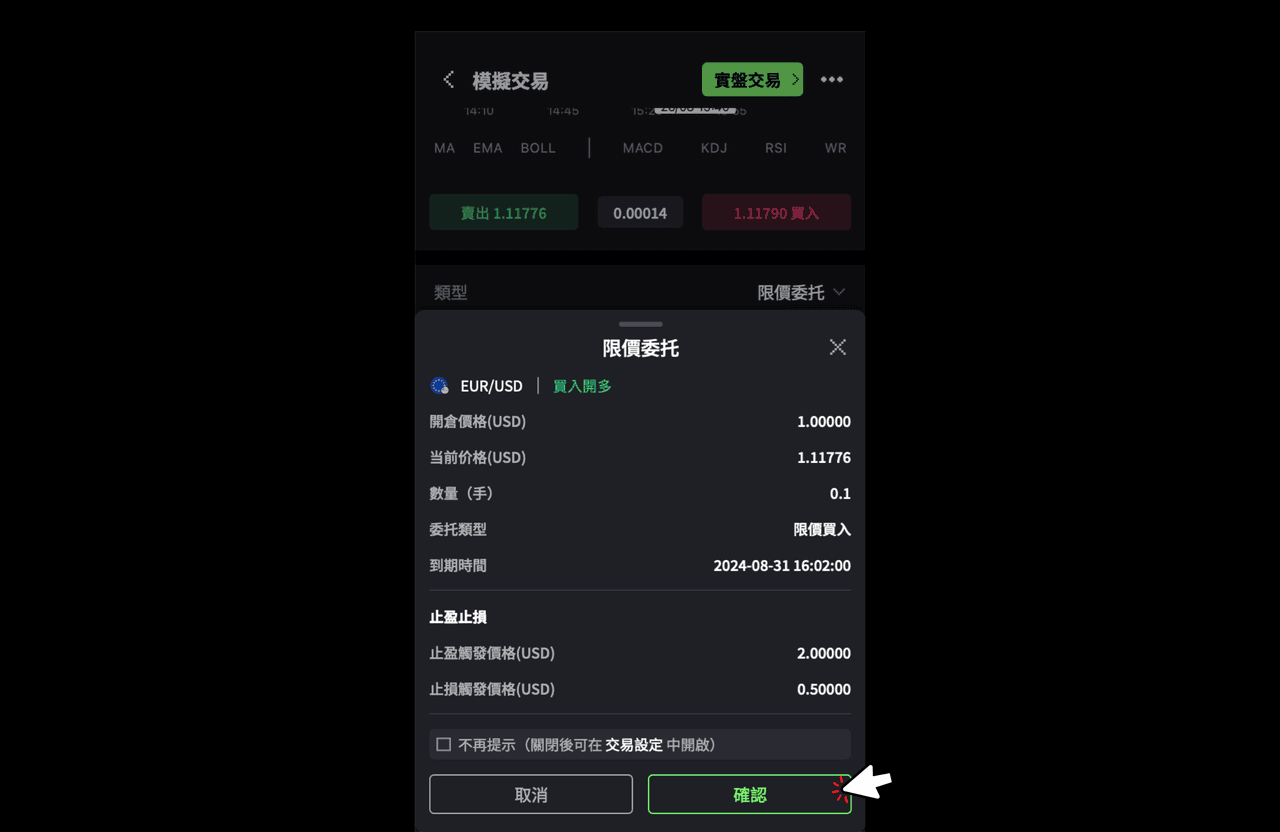
步骤21:订单 您可以在当前订单中查看和修改订单。
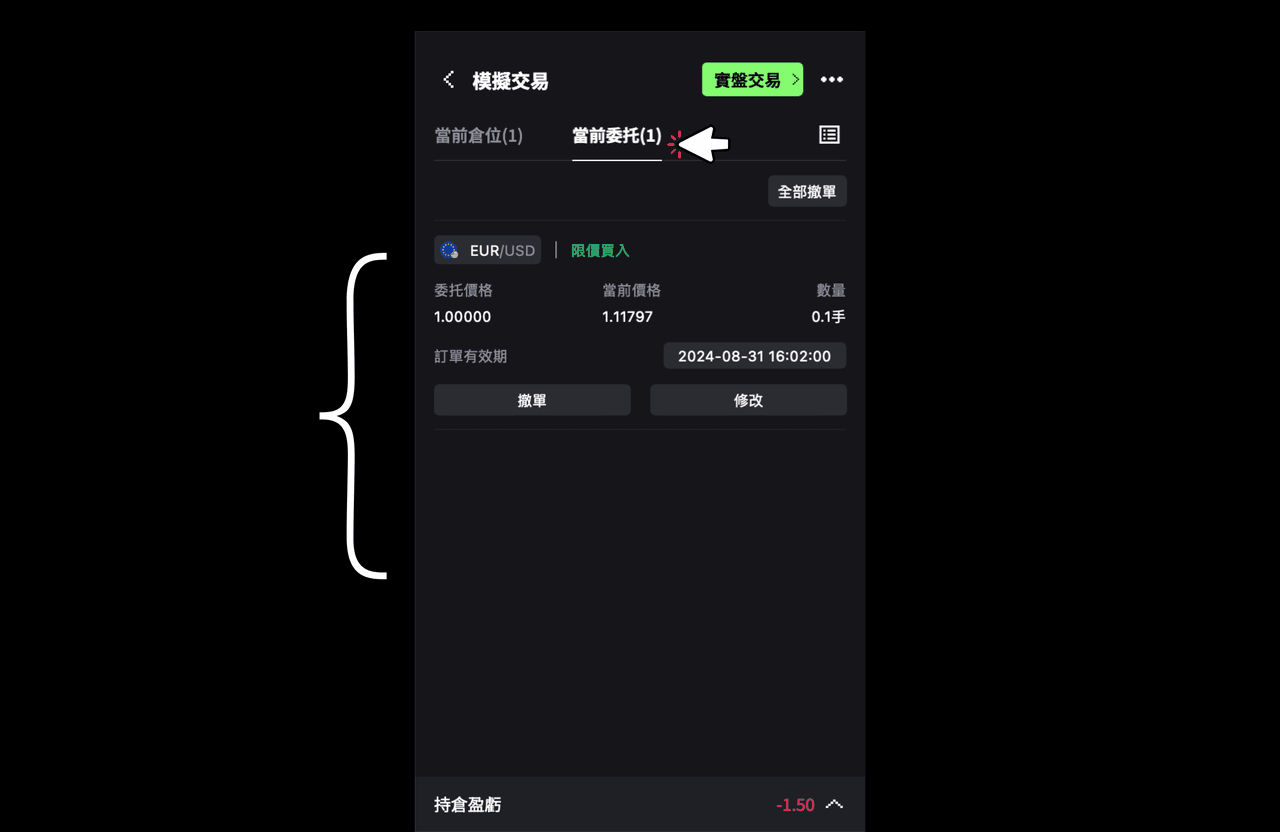
现在您已经了解了如何交易,您可以使用自己的账户开始交易。